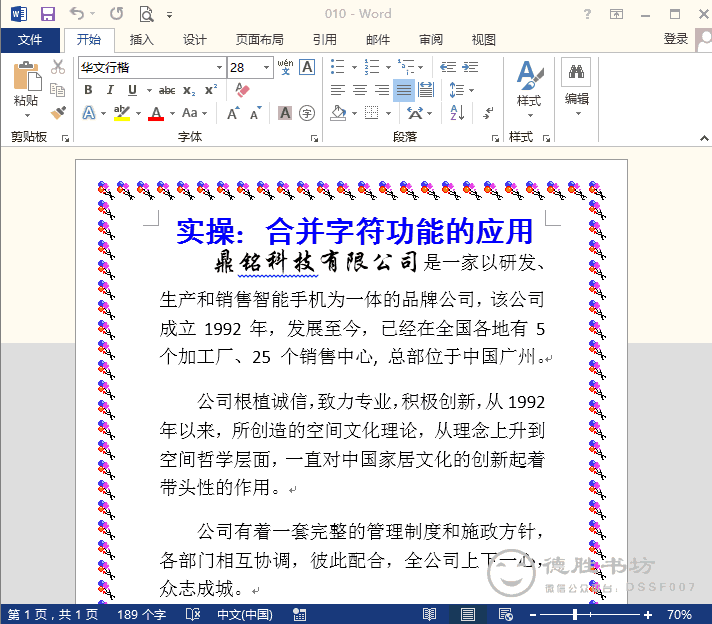word合并字符怎么设置(Word合并字符在哪里设置)
Word中合并字符的功能可以将多个字符合并成一个整体,使多个字符只占用一个字符的宽度,该功能常用在名片制作、书籍出版和封面设计等方面。
但是很多用过合并字符功能的朋友都知道,合并字符默认的合并字符数最多为6个,若需要合并超过6个字符的文件,可以实现吗?
答案是肯定的。
选中需要合并在字符,执行“开始>中文版式>合并字符”命令,打开“合并字符”对话框,在“文字”文本框后提示最多六个文字,保留需要的文字,并设置完字号后,单击“确定”按钮。
返回文档,即可查看合并字符后的效果,但此时合并的字符并不是最终需要合并的,因此选择合并后的字符并右击,从列表中选择“切换域代码”选项。
此时将切换到域代码编辑的模式,在域代码中逐一设置需要合并的字符,并设置字符显示格式。
设置完成后再次右击,从列表中选择“切换域代码”选项,返回文档,即可查看多个字符合并后的效果。
学会了吗?下次老板再让你合并超过6个字符的文件,就不用发愁了~
赞 (0)